
时间:2020-10-30 10:22:03 来源:www.win10xitong.com 作者:win10
大家都知道,我们生活中离不开电脑,在使用电脑的过程可能就会碰到Win10系统下office显示英文怎么改成中文的问题,这个问题非常棘手,要是没有丰富的经验遇到Win10系统下office显示英文怎么改成中文就不知道该怎么办了,那我们能不能自己解决这个Win10系统下office显示英文怎么改成中文的问题呢?小编想到一个解决的方法:1、点击电脑左下角的开始菜单,选择【Microsoft Office工具】,选择【office语言首选项】。2、Office语言设置中,选择【与Microsoft Windows匹配】,在下方选择【中文(中国)】,最后点击确定保存设置就很快的能够处理好这个问题了。好了,下面就由小编带来详细处理Win10系统下office显示英文怎么改成中文的详尽处理措施。
详细修改步骤如下:
第一步:点击电脑左下角的开始菜单,选择【Microsoft Office工具】,选择【office语言首选项】。
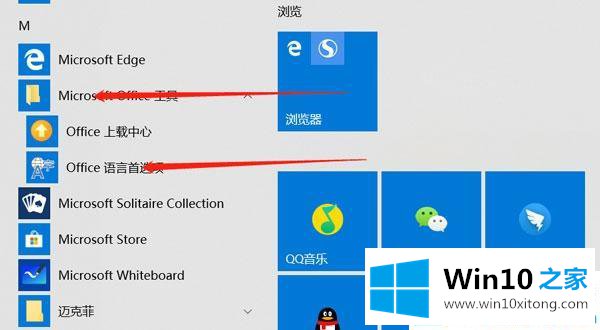
第二步:Office语言设置中,选择【与Microsoft Windows匹配】,在下方选择【中文(中国)】,最后点击确定保存设置。
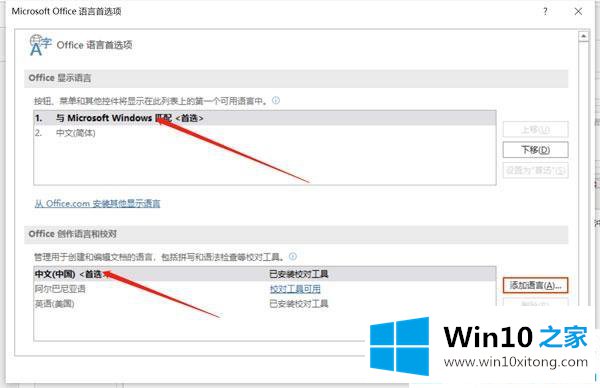
关于Win10系统下office显示英文怎么改成中文的方法就讲解到这里,通过上面的步骤设置后,office软件从英文变成中文的,当然大家还可以选择其他语言,完全支持自定义设置,不需要再次重新下载安装,省去很多麻烦。
对于Win10系统下office显示英文怎么改成中文的问题大家是不是根据小编在上文提供的方法步骤完美的解决了呢?关注本站,获取更多有用的内容。